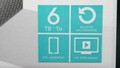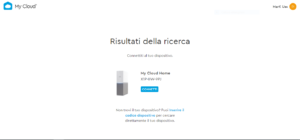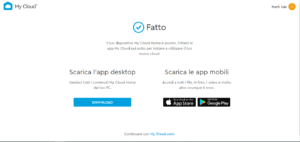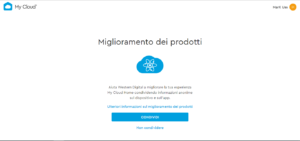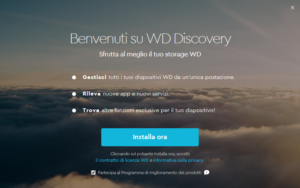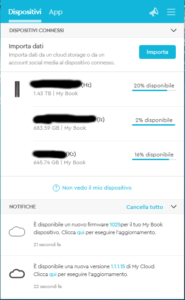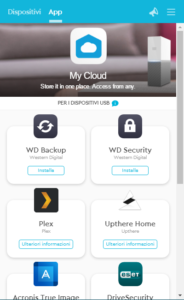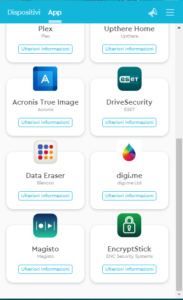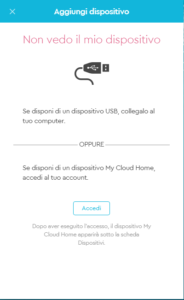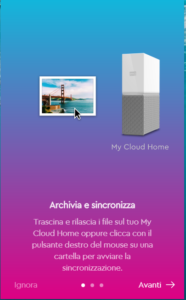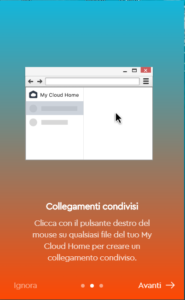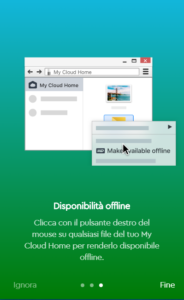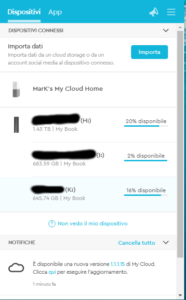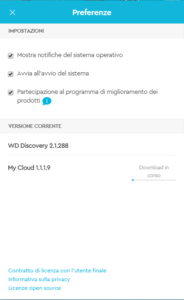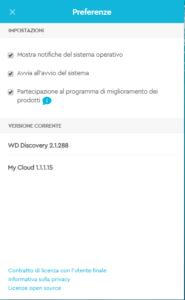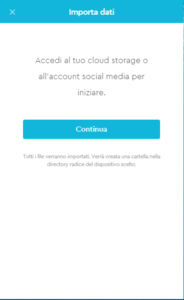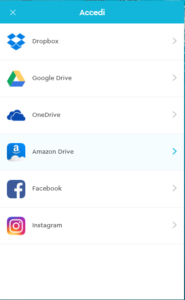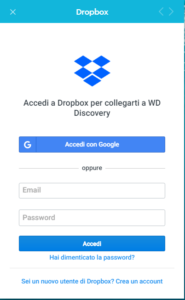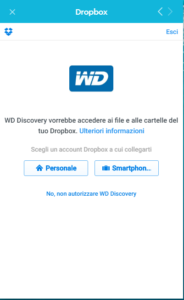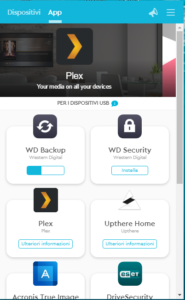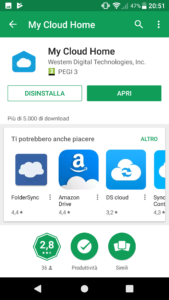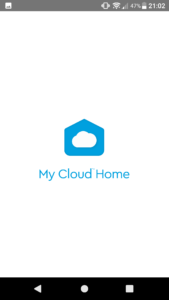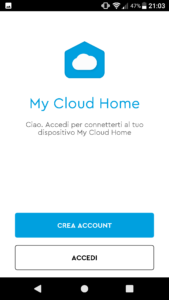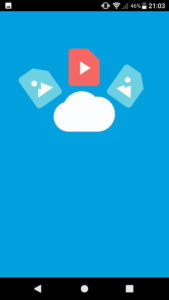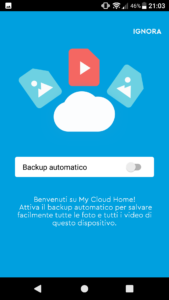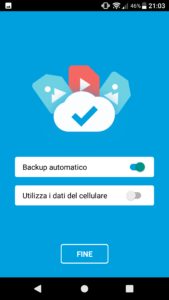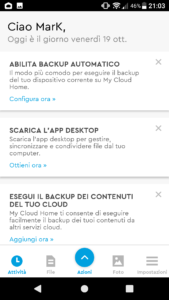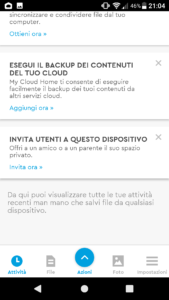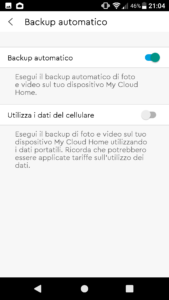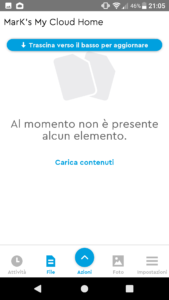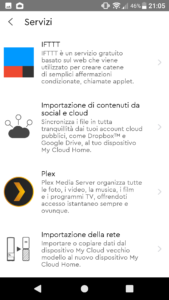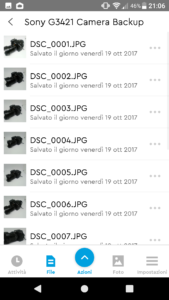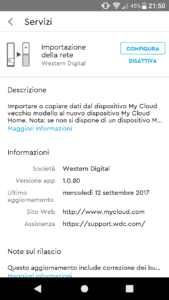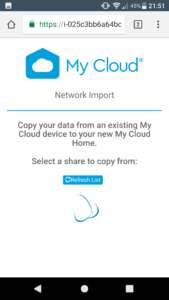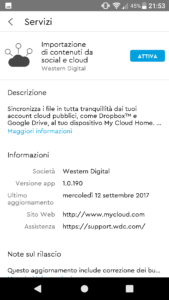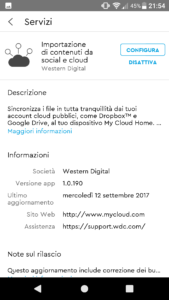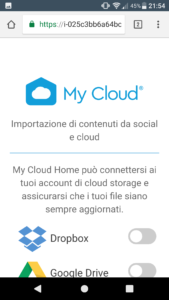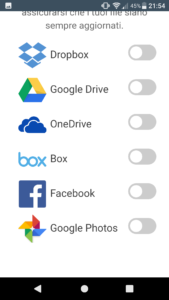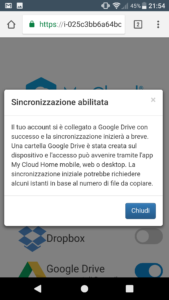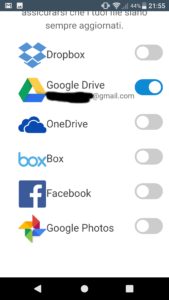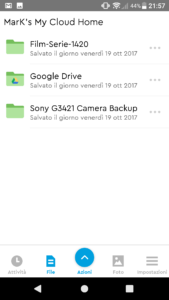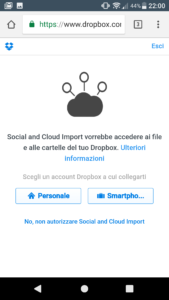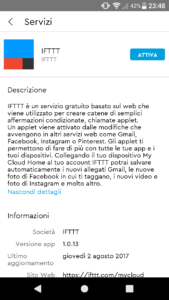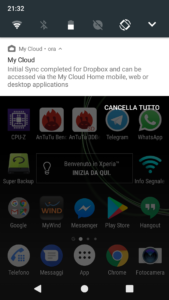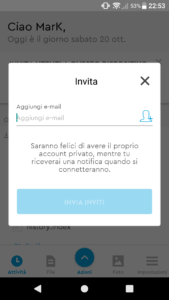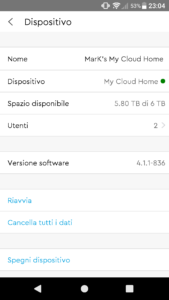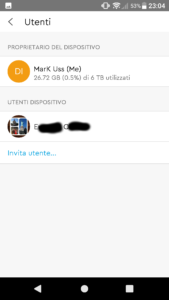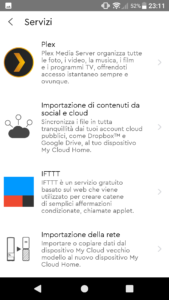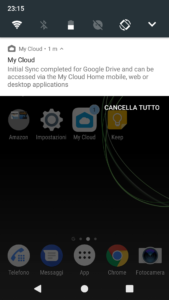Presentato alla stampa Italiana, a settembre (qui l’evento), abbiamo avuto modo di provare l’interessantissimo Western Digital MyCloud Home, in versione da 6TB. Vediamo come si è comportato.
Confezione
Oltre al disco, è presente il Cavo Ethernet, l’alimentatore e la manualistica.
Materiali e design
Esteticamente il MyCloud Home appare come un blocco unico in plastica, diviso in due; una metà in plastica bianca liscia con la griglia di areazione nella parte superiore, mentre l’altra metà è un po’ più curata con una bella trama a rombi su sfondo grigio.
Nella parte frontale troviamo solo il generoso LED di stato, posto proprio tra le due sezioni e che ne occupa tutto il lato orizzontale.
Posteriormente troviamo il pulsantino per il Reset, la porta USB 3.0, l’ingresso LAN e il connettore per l’alimentazione.
Funzionamento
La vocazione “home”, la troviamo anche durante l’installazione, infatti è tutto davvero molto facile e nel giro di 10/15 minuti si ha il prodotto configurato e funzionante, anche se non si è esperti.
Una volta collegato il MyCloud Home al router tramite il cavo di rete fornito, da PC basta andare sul sito MyCloud.com/hello e seguire le varie istruzioni, ovvero creare un account ( o collegarsi nel caso già se avesse uno), e attendere il riconoscimento del dispositivo, dopodiché sarà possibile anche scaricare l’app desktop o mobile.
Sia da PC che da mobile, sarà possibile configurare al meglio il MyCloud Home, installando alcune App e servizi o sincronizzando i vari cloud o social network di cui disponiamo, come DropBox, Google Drive, OneDrive e Box, ma anche Google Foto o FaceBook. Tramite la sincronizzazione avremo un vero e proprio backup automatico e istantaneo dei servizi collegati. Basterà, per esempio, caricare un nuovo file su Google Drive per ritrovarlo sul MyCloud Home, nella cartella relativa a quel determinato servizio.
Ad ogni nuovo collegamento di un dispositivo come per esempio chiavette usb, hard disk, ci viene chiesto se vogliamo impostare il backup per quel determinato dispositivo.
Tramite l’app è possibile effettuare la configurazione del MyCloud Home, così come abbiamo visto tramite l’app Desktop, in più è possibile impostare il backup automatico delle foto del dispositivo su cui abbiamo installato l’app. Purtroppo non è possibile impostare altri documenti o altre cartelle, ma in automatico verrà salvata solo la cartella della Fotocamera. Come stratagemma possiamo spostare altre cartelle o file sotto la cartella della fotocamera ma può risultare difficoltoso per i meno esperti e sicuramente non automatico, ma dobbiamo ricordarci noi di effettuare tale operazione.
Un’altra cosa che non ci piace è la possibilità di non poter scegliere una particolare cartella sul MyCloud Home in caso di upload dal dispositivo mobile.
Tramite l’app è possibile condividere lo spazio del nostro MyCloud Home con i nostri amici, invitandoli semplicemente tramite l’indirizzo e-mail. Ogni spazio è completamente inaccessibile anche dal proprietario del MyCloud Home, non è possibile neanche controllare lo spazio occupato dai nostri amici, sarebbe però stato comodo poter impostare uno spazio massimo per ogni amico invitato.
La gestione del MyCloud Home può avvenire anche da WEB, dove avremo a disposizione tutte le possibilità di configurazioni, come anche la condivisione dello spazio e delle cartelle. E’ inoltre possibile anche caricare contenuti nelle diverse cartelle e scaricare contenuti presenti. Peccato che il donwload avviene solo un elemento alla volta, non è possibile selezionare più file e scaricarli tutti assieme, ne è possibile scaricare un’intera cartella in automatico.
Conclusioni
All’evento di settembre, avevano presentato il MyCloud Home, come un vero cloud casalingo, con backup automatici e via discorrendo e ai noi di Smartphone Italia era subito piaciuta l’idea ed eravamo molto curiosi di potere testare per bene questo tipo di tecnologia.
Il MyCloud Home è un vero e proprio cloud, con la differenza che sta a casa nostra e non in giro per il mondo, con tutti i pro e i contro del caso. Come per esempio la privacy che in questo caso è al sicuro ma di contro in caso di guasti, mentre con i cloud a pagamento siamo sicuri di non perdere niente, nel caso del MyCloud Home qualche rischio ci può essere. Anche per questo motivo che tra le tante configurazioni possibili, Western Digital mette a disponibilità del doppio disco, in modo tale da poter effettuare una copia di salvataggio impostando il Raid 1.
Le app (mobile e desktop) sono ben fatte e facili da utilizzare così come l’interfaccia web, strana però la scelta di non poter invitare gli amici ad utilizzare parte del nostro spazio tramite l’app desktop.
Tra le cose che ci sono piaciute, sicuramente rientra la possibilità di condividere una parte del disco con amici e parenti.
Per quanto riguarda il prezzo della versione da noi provata, varia tra i 270/300 euro, non certo pochi, ma stiamo pur sempre parlando di un disco di rete da 6TB, disco con enormi possibilità.
Il MyCloud Home è disponibile anche nelle versioni da 2 TB a circa 160 euro, da 3TB a circa 180 euro, da 4TB disco singolo a circa 210 euro e doppio disco a circa 360 euro, da 8TB disco singolo a circa 360 euro e doppio disco a circa 400 euro.
Di sicuro il MyCloud Home non è un dispositivo alla portata di tutti, ma di sicuro chi si appoggia a cloud esterni in abbonamento mensile, può prenderne in considerazione l’acquisto.
Caratteristiche Tecniche
Capacità: 6TB
Interfaccia: 1 Gigabit Ethernet, 1 porta USB
Velocità di trasferimento massima Circa 6 Gb/s
Velocità di lettura/scrittura 530/400 MB/s
Affidabilità (MTBF) 1.750.000 ore
Temperatura operativa 0 – 70° C
Dimensioni 175.5 mm x 53 mm x 140 mm
Altri (software di migrazione) disponibile tramite download
Compatibile con: Windows® 7 (solo da 64 bit) e successivi e Mac OS X v10.10 e successivi. Per dispositivi mobili: iOS 9+ e Android 4.4+. Necessita di router e connessione internet.
Contenuto della confezione: Personal cloud storage, Cavo Ethernet, Adattatore AC, Guida rapida di installazione